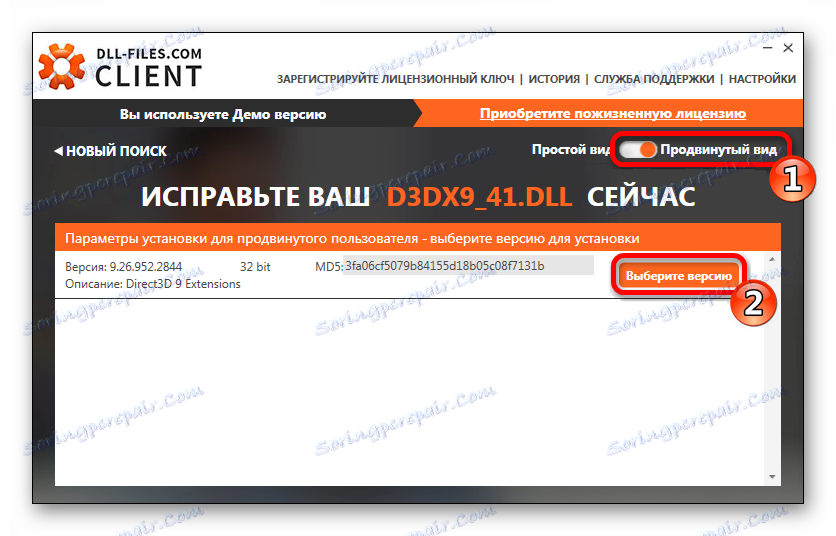Отстранете бъг с липсваща библиотека d3dx9_41.dll
Грешката, която ще бъде разгледана в тази статия, най-често се случва при стартиране на игри, но е възможно тя да се появява и когато се опитвате да стартирате приложения, които използват 3D графики. Ще се сигнализира прозорец със съобщение - "Програмата не може да бъде стартирана d3dx9_41.dll". В този случай имаме работа с файл, включен в инсталационния пакет DirectX Девета версия. Той възниква, защото файлът просто не се намира физически в системната директория или е променен. Също така е възможно версиите просто да не съвпадат: играта изисква една конкретна опция, а системата е различна.
Windows не записва DirectX файлове на по-стари версии и следователно, дори ако сте инсталирали DirectX 10-12, това няма да реши проблема. Допълнителните файлове обикновено идват заедно с играта, но те често са пренебрегвани, за да намалят размера. Трябва да ги копирате сами в системата.
съдържание
Методи за коригиране на грешки
Можете да използвате различни методи в случай на d3dx9_41.dll. Има различни програми, които ще ви помогнат да направите тази операция. DirectX също има собствен монтажник за тези ситуации. Той може да зареди всички липсващи файлове. Между другото, винаги има възможност да копирате библиотеката ръчно.
Метод 1: Клиент на DLL-Files.com
С помощта на Клиент на DLL-Files.com можете да инсталирате d3dx9_41.dll автоматично. Тя може да търси различни файлове, използвайки собствения си сайт. Помислете за инсталирането на библиотеката на етапи.
- Въведете в търсенето d3dx9_41.dll .
- Кликнете върху "Търсене".
- В следващата стъпка кликнете върху името на библиотеката.
- Кликнете върху Инсталиране .
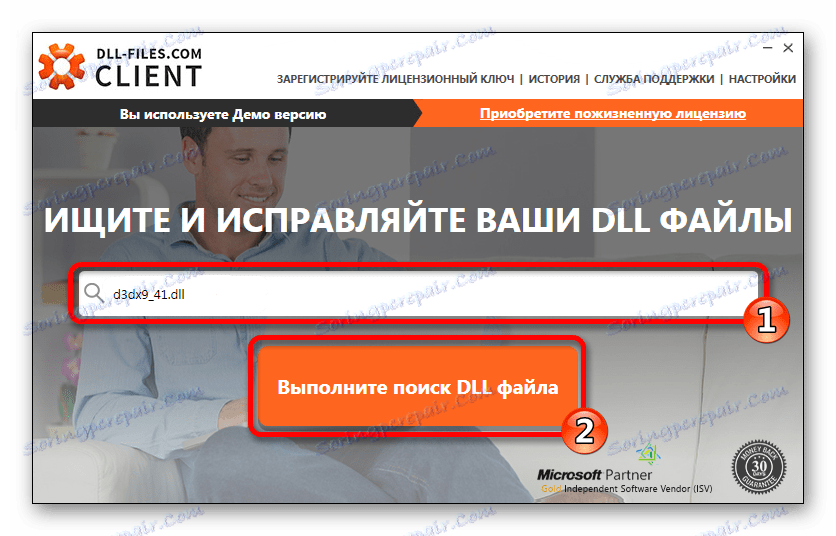
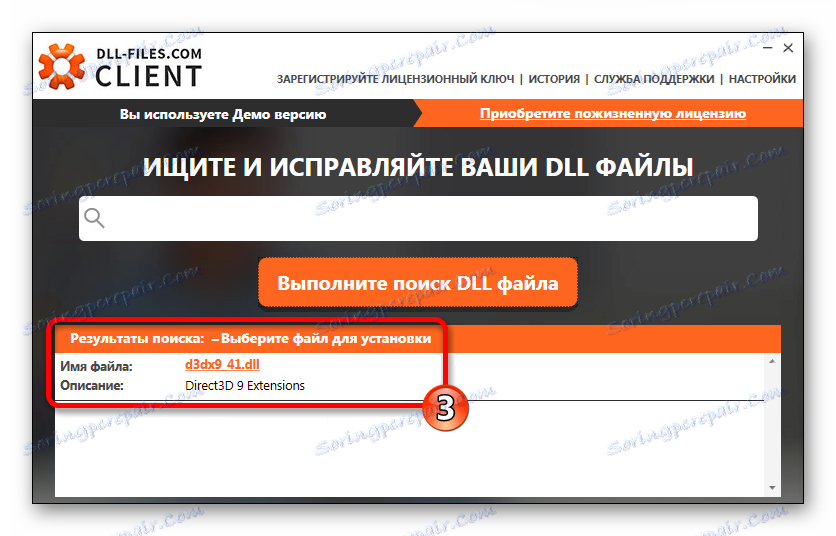
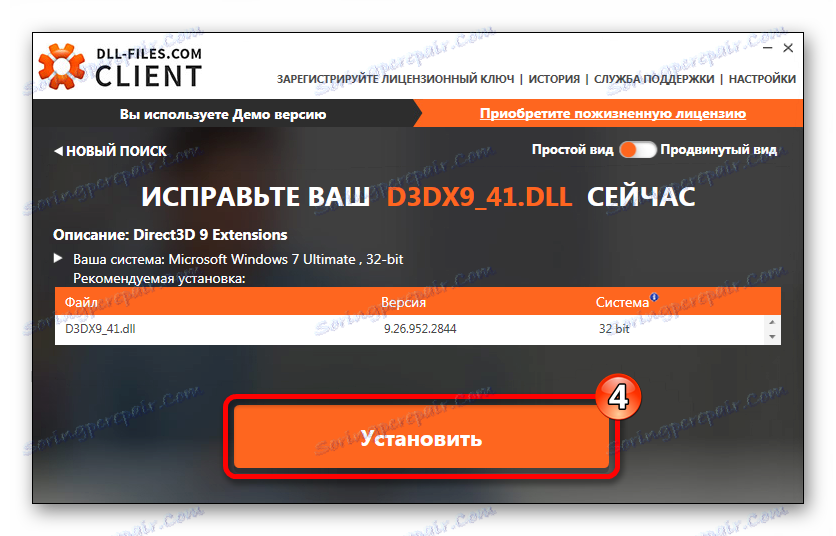
Ако сте извършили горната операция, но нищо не се е променило в резултат, може да се наложи да имате конкретна версия на DLL. Клиентът може да намери различни версии на библиотеките. Това ще изисква:
- Активиране на специален изглед.
- Изберете версията на d3dx9_41.dll и кликнете върху бутона със същото име.
![Разширен изглед на клиента на DLL-Files.com]()
След това трябва да зададете допълнителни параметри:
- Посочете инсталационния адрес на d3dx9_41.dll. Обикновено напускаме по подразбиране.
- Кликнете върху Инсталиране сега .
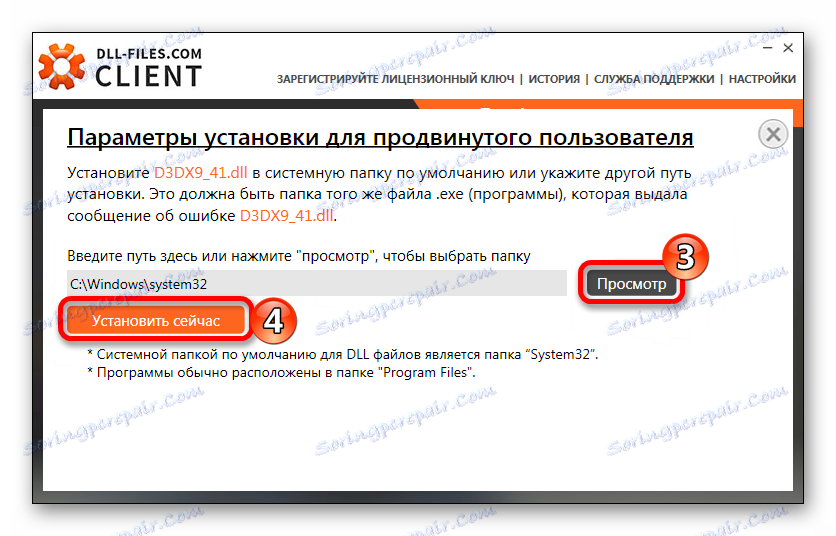
По време на писането не са намерени други версии на тази библиотека, но те могат да се появят в бъдеще.
Метод 2: Инсталаторът на DirectX
Този метод ще изисква изтегляне на допълнително приложение от уеб сайта на Microsoft.
Изтеглете уеб инсталатора на DirectX от официалния сайт
На страницата за изтегляне направете следното:
- Изберете езика на Windows.
- Кликнете върху "Изтегляне" .
- Приемете условията на споразумението.
- Кликнете върху "Напред" .
- Кликнете върху "Завършване" .
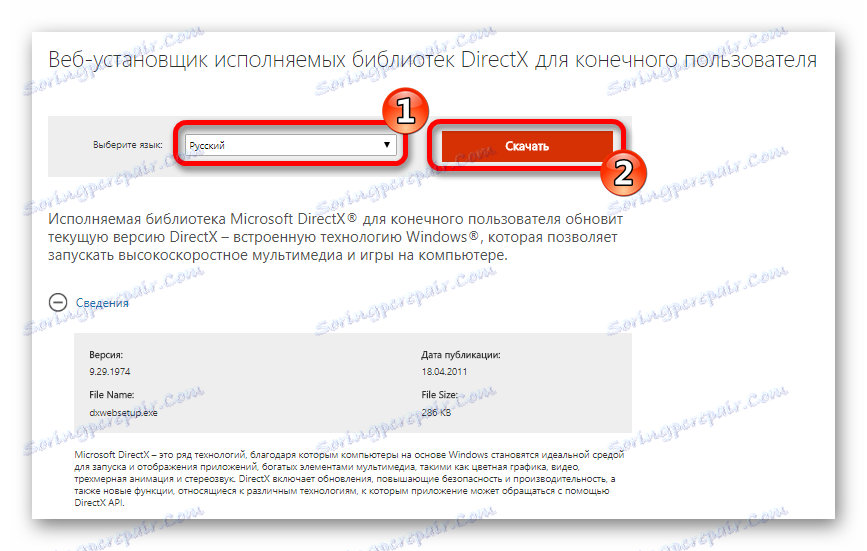
Стартирайте инсталацията, след като бъде напълно изтеглена.
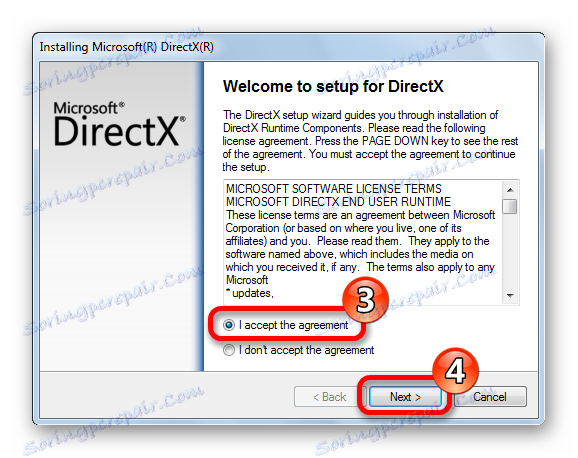
Изчакайте инсталаторът да приключи.
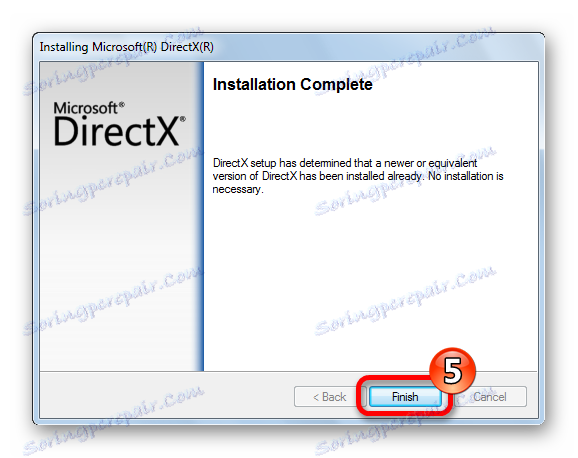
Готово, библиотеката d3dx9_41.dll ще бъде в системата и проблемът вече няма да се появи.
Метод 3: Изтегляне на d3dx9_41.dll
За ръчно инсталиране на библиотеката в системната папка
C:WindowsSystem32
трябва да го изтеглите и просто да го копирате.
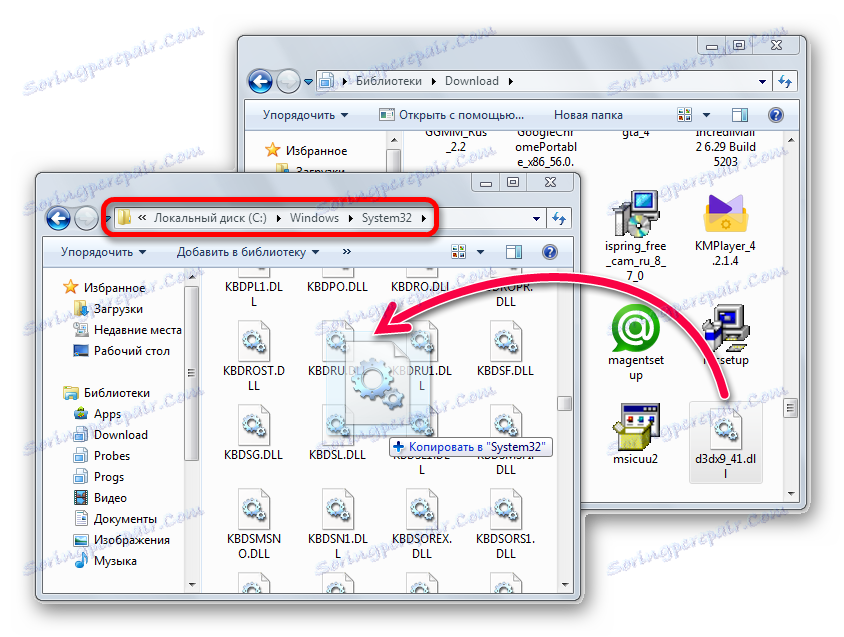
В някои случаи трябва да регистрирате DLL. Можете да научите повече за тази процедура от от съответната статия на нашия уебсайт. Обикновено библиотеките се регистрират в автоматичен режим, но има извънредни случаи, когато може да се наложи ръчна опция. Също така, ако не знаете коя папка искате да инсталирате библиотеките, прочетете другата ни статия , където този процес е описан подробно.